电脑开不了机一长一短,揭秘故障原因及解决之道
![]() 游客
2025-05-24 13:10
27
游客
2025-05-24 13:10
27
电脑突然开不了机,还响起了“一长一短”的报警声,这可怎么办呢?别急,让我来给你详细解析一下这个让人头疼的问题。
电脑开不了机,一长一短报警,这究竟是怎么回事?
电脑开机时响起“一长一短”的报警声,这通常意味着电脑在自检过程中发现了问题。根据不同的BIOS版本,这个报警声可能代表着不同的故障原因。下面,我们就来一一分析。
AWARD BIOS下的“一长一短”

在AWARD BIOS中,“一长一短”的报警声通常表示内存或主板出现了问题。这时候,你可以尝试以下几种方法来解决问题:
1. 检查内存条:确保内存条已经正确地插在主板上,并且插得足够紧。如果内存条松动,可能会导致电脑无法正常启动。
2. 清理内存插槽:内存插槽中可能会有灰尘或杂物,这可能会影响内存条的接触。你可以用干净的布或棉签轻轻擦拭内存插槽。
3. 更换内存条:如果以上方法都无法解决问题,那么可能是内存条本身出现了问题。你可以尝试更换一条新的内存条,看看是否能解决问题。
AMI BIOS下的“一长一短”
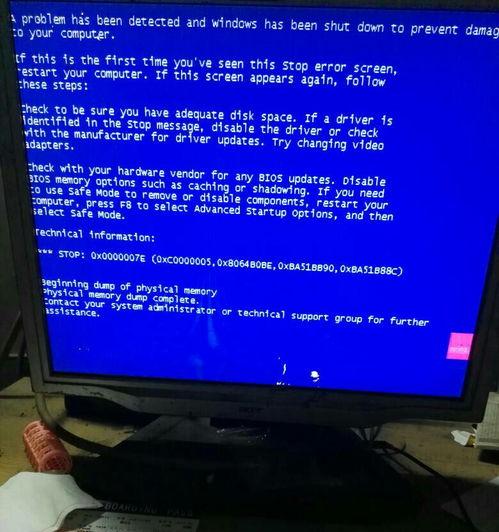
在AMI BIOS中,“一长一短”的报警声同样表示内存或主板出现了问题。你可以尝试以下方法来解决问题:
1. 检查内存条:确保内存条已经正确地插在主板上,并且插得足够紧。
2. 清理内存插槽:内存插槽中可能会有灰尘或杂物,这可能会影响内存条的接触。
3. 检查主板:如果内存条没有问题,那么可能是主板出现了问题。你可以尝试更换主板,看看是否能解决问题。
其他可能性
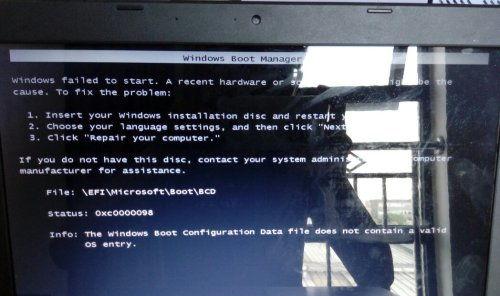
除了内存和主板问题,以下几种情况也可能导致电脑开机时响起“一长一短”的报警声:
1. 显卡问题:显卡与主板接触不良或显卡周围灰尘过多都可能导致电脑无法正常启动。
2. 电源问题:电源故障也可能导致电脑无法正常启动。
3. 显示器问题:显示器与显卡未连接或显示器本身出现故障也可能导致电脑无法正常启动。
解决方法
针对以上问题,你可以尝试以下方法来解决问题:
1. 除尘:打开电脑机箱盖,拔下显卡,用除尘刷清理显卡或显卡插槽周围的灰尘。
2. 检查金手指:用橡皮擦擦拭显卡的金手指,然后将显卡重新插入插槽并固定。
3. 测试显卡:如果怀疑显卡出现问题,可以尝试将显卡插在另一台正常的电脑上测试。
4. 检查电源:确保电源已经正确连接,并且电源输出正常。
5. 检查显示器:确保显示器已经正确连接,并且显示器本身没有问题。
电脑开机时响起“一长一短”的报警声,可能是由于内存、主板、显卡、电源或显示器等问题导致的。你可以根据以上方法逐一排查,找出问题的根源,并尝试解决问题。希望这篇文章能帮助你解决电脑开机时响起“一长一短”的报警声问题。
转载请注明来自数码俱乐部,本文标题:《电脑开不了机一长一短,揭秘故障原因及解决之道》
- 上一篇: 270显卡,性能、性价比与游戏体验解析
- 下一篇: 苹果手机导航怎么设置,轻松掌握智能出行新体验”
- 最近发表
-
- 如何选择最适合的抽油烟机?(从品质到效率,了解关键要素,为您的厨房选择最佳设备)
- 小米4s音质评测(揭秘小米4s音质真相,细数其优劣之处)
- 松下滚筒洗衣机的性能和使用体验(全自动、节能高效的家电品牌-松下滚筒洗衣机)
- PS2237量产教程(一步步教你如何使用PS2237进行量产,让你的工作高效无忧)
- 联想笔记本电脑重装系统蓝屏的解决方法(蓝屏故障原因及常见解决方案)
- 以家美的8套洗碗机怎么样?(高性能、节能省水,适合家庭使用)
- 苹果电脑如何使用U盘安装系统(详细教程及步骤,操作简单易上手)
- 以朵唯女性手机的优势与特点(解锁女性市场的最佳选择)
- W10系统安装教程(从准备工作到系统配置,带你快速掌握W10系统安装技巧)
- 用光盘重装XP系统教程(步骤详解、易操作、免费工具)
- 标签列表

